Maya特效实例之刚体坠落(二)分层渲染与后期合成
(2)创建Ibl形状。单击按钮打开Render Settings [渲染设置]面板,在Render Using [使用以下渲染器渲染]”下拉菜单中选择mental ray; 在Indirect Lighting [间接照明]选项卡中的Environment [环境]选项卡下,单击Image Based Lighting [基于图像的照明]后面的Create [创建]按钮;在属性编辑器mentalraylblShape1选项卡下的Image Based Lighting Attributes [基于图像的照明属性]卷展栏下单击ImageName[图像名称]后面的按钮。
导入配套光盘中的hdr文件,这样Ibl形状就制作完成了。它能够使得场景中的漫反射效果更加充沛,并且能产生非常自然的物体之间的反射效果,如图所示。
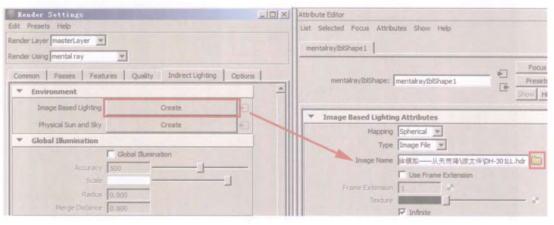
(3)创建辅助光源。在Rendering [渲染]工具架中单击※[区域光]按钮,创建一盏区域光并调整它的位置与方向。用同样的方法在视图中创建4盏区域光,分别设置它们的Color [颜色]和Intensity [强度]属性,来模拟灯光不同角度显示出的冷暖对比效果,如图所示。
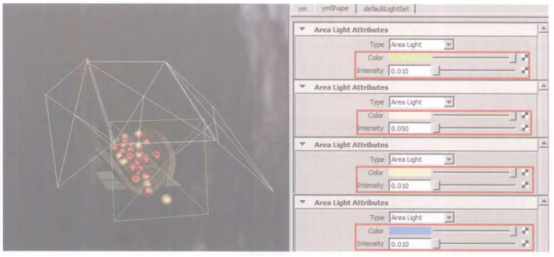
(4)创建轮廓光。在图所示位置创建一盏区 域光,在属性编辑器Area Light Attributes [区域光属性]卷展栏下调节Color [颜色]属性,将颜色设置为与主光源色相相反的冷色调,用来模拟苹果边缘的轮廓光效果,将Intensity [强度]设置为0.1。
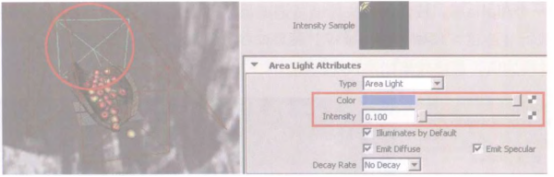
步骤4:为场景执行分层渲染
分层渲染主要是将场景分为3个层:颜色层、通道层和ID层,然后到Photoshop中进行后期合成,分层效果如图所示。
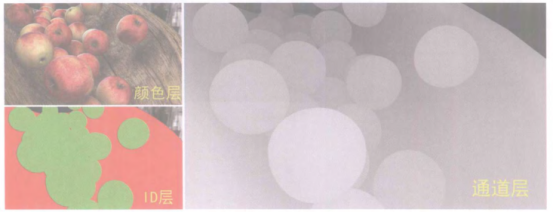
步骤5:在Photoshop中进行后期合成
(1)调整苹果的亮度。在Photoshop中分别打开颜色层、通道层和ID层的文件,按住Shift键的同时将ID层和通道层拖曳至颜色层文件中。在图层面板中选择ID层,执行[选择>色彩范围]菜单命令,选择苹果所在的区域。
单击ID层前面的南按钮,取消ID层的显示,选择图层面板最底部的颜色层,单击按钮,在弹出的菜单中选择“色阶”,可以在弹出的色阶面板中调整苹果的亮度,如图所示。
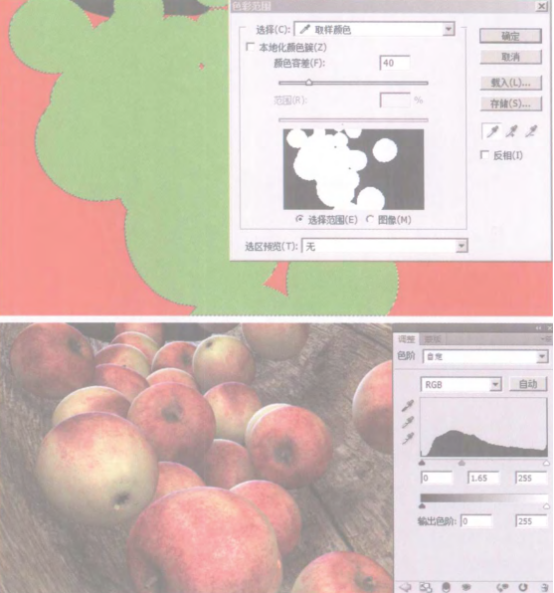
(2)增加镜头模糊效果。在图层面板中选择通道层,按下Ctrl+A和Ctrl+C快捷键,全选并复制整张图,再切换到通道面板,单击下方的按钮新建一个Alpha层 ,按CtrI+V快 捷键将通道层的内容复制到Alpha层上。
切换到图层面板,选择颜色层,执行[滤镜>模糊>镜头模糊]菜单命令,在弹出的窗口中将源设置为Alpha 2,并调整模糊焦距和半径的值,最终效果如图所示。
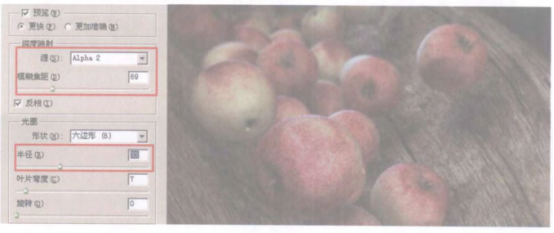
热门课程
专业讲师指导 快速摆脱技能困惑相关文章
多种教程 总有一个适合自己专业问题咨询
你担心的问题,火星帮你解答-
专注于游戏原画美术培训的学校,将技术和艺术完美地融合在一起,助力学生们追逐梦想,筑梦游戏美术。
-
深入解析Maya角色建模的方法和技巧,对于想要学习游戏角色建模的朋友们,本文提供了一些具有参考价值的训练方向和建议。
-
了解影视剪辑专业培训的重要性,在火星时代教育中利用专业的课程和最新的技术,你也可以成为领域内的佼佼者。
-
深入了解影视后期设计的知识和技巧,探索未来的影视产业。火星时代教育专业培训,引领创新潮流。
-
入门级CG动画制作培训班,一篇文章让你了解CG动画制作的魅力,以及详细课程内容,真实评价。
-
了解Axure课程的重要性,以及通过火星时代教育的专业Axure短期培训课程如何提升您的设计技能。

 火星网校
火星网校















